
MacのVSCode(VisualStudioCode)のClineでOllamaが動作しない時の解決備忘録
2024.11.13
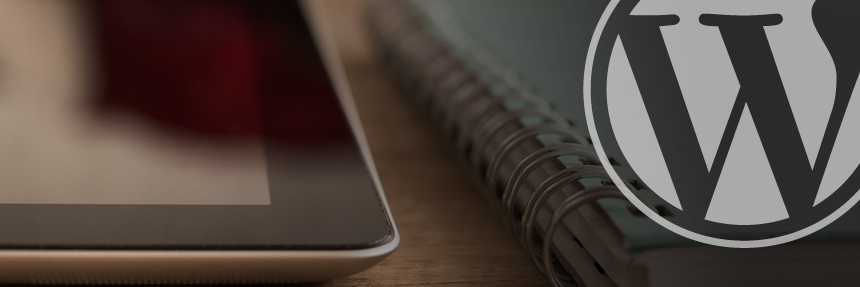
WordPressでメディアのサムネイルを一括で再生成するプラグイン『Regenerate Thumbnails』
2023.09.23

MacでOpen Interpreterをローカルで動かした際に、CodeLlama Modelがダウンロードされる場所
2023.09.09
Category WEB Tips Update 2011.04.12

タイトルが長い!
普段ローカルチェック用にMacintoshでMAMPを使用しています。
IEやFFのブラウザチェックをする時にファイルをサーバにアップする事無く、
そのままVMware Fusion上のWindowsでブラウザチェック出来ないかと思い試してみました。
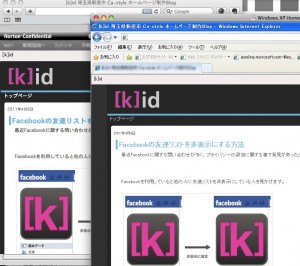
まず、VMware FusionのIPを調べます。
VMware Fusionを起動し「コマンドプロンプト」を起動します。
IPを調べるためipconfigを入力します。
ipconfig
表示されたDefaultGatewayをメモしておいて下さい。
下記のファイル
C:\WINDOWS\system32\drivers\etc\hosts
をノートパッド等で開いて下さい。
既に記述のある
127.0.0.1 localhost
の後に下記を記述します。
DefaultGatewayのIP + 半角スペース + machost
例 192.168.1.1 machost
追記したら保存。
念のためWindowsを再起動します。
MacでMAMPが起動している事を確認し
WindowsのIEのブラウザのアドレスバーに
http://machost:8888/
を入力するとMAMPのファイルがブラウズできると思います。

是非、お試しください!